7 najważniejszych poprawek błędu „Ta interakcja nie powiodła się” w Discord dla Windows
Różne / / December 06, 2023
Integracja poleceń ukośnikowych dla botów w Discord znacznie upraszcza interakcje, umożliwiając dostęp do różnych informacji i wykonywanie określonych działań na serwerach Discord. Chociaż te polecenia tekstowe są przydatne, może się zdarzyć, że błędy takie jak „Ta interakcja nie powiodła się” na Discordzie uniemożliwiają użycie ich na komputerze z systemem Windows 10 lub 11.
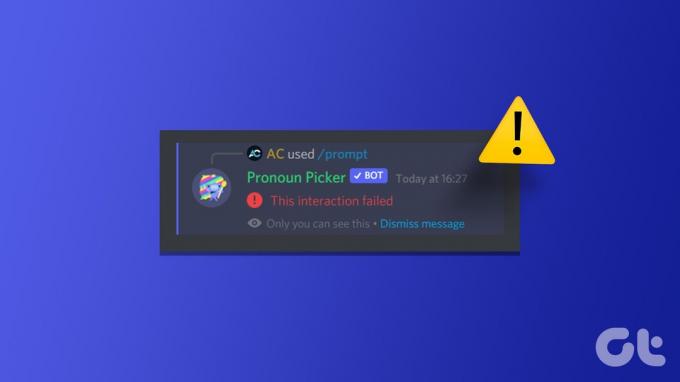
Jeśli próbowałeś ponowne uruchomienie aplikacji Discord i wykluczyliśmy jakiekolwiek problemy z połączeniem internetowym, czas sięgnąć głębiej. Poniżej wymieniliśmy kilka wykonalnych rozwiązań naprawienia tego irytującego błędu Discorda.
1. Sprawdź, czy bot jest offline
Bot może nie odpowiadać na Twoje polecenia na Discordzie, jeśli jest offline. Jeśli podczas interakcji z określonym botem pojawia się błąd „Ta interakcja nie powiodła się” w Discord, sprawdź, czy jest on offline.
Otwórz aplikację Discord i udaj się do serwera, na którym występuje błąd. Kliknij ikonę Pokaż listę członków u góry i sprawdź, czy Twój bot pojawia się w sekcji Offline. Jeśli bot jest offline, spróbuj po chwili wejść z nim w interakcję.
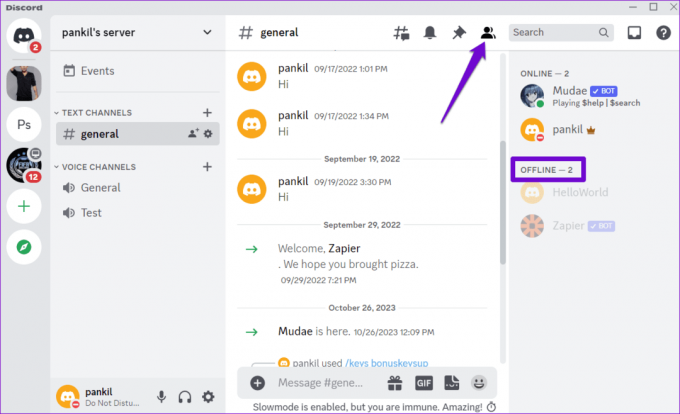
2. Sprawdź uprawnienia bota i ustawienia poleceń
Musisz przejrzeć uprawnienia bota i ustawienia serwera. Pamiętaj, że możesz to zrobić tylko wtedy, gdy jesteś administratorem lub właściciel serwera.
Krok 1: Otwórz aplikację Discord i udaj się na swój serwer.
Krok 2: Kliknij bota prawym przyciskiem myszy i wybierz Zarządzaj integracją.
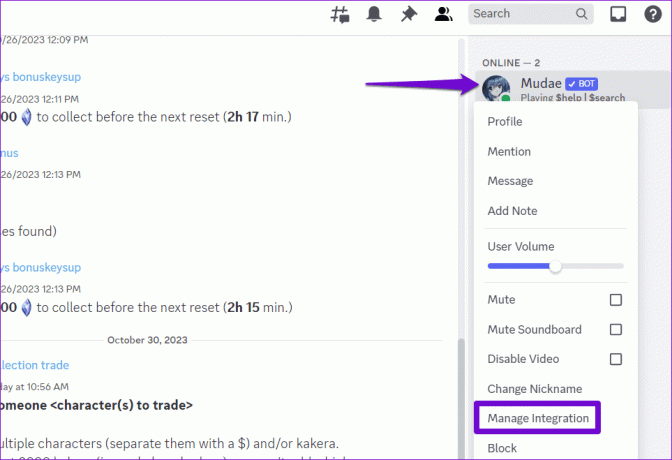
Krok 3: Na następnym ekranie upewnij się, że nie odmówiłeś żadnych uprawnień ani nie ustawiłeś wyjątków dla poleceń. Następnie kliknij przycisk Zapisz zmiany i spróbuj ponownie wejść w interakcję z botem.
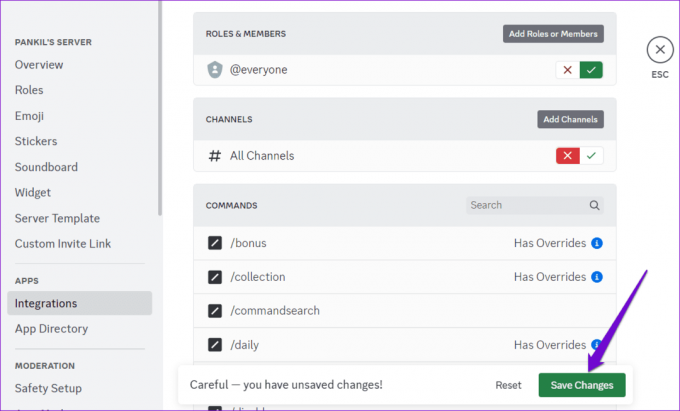
3. Wyłącz przyspieszenie sprzętowe
Funkcja akceleracji sprzętowej Discorda pozwala na płynniejsze korzystanie z procesora graficznego komputera. Jednak ta funkcja może czasami powodować problemy z funkcjonalnością Discorda. Spróbuj tymczasowo wyłączyć tę funkcję, aby sprawdzić, czy to rozwiąże błąd.
Krok 1: Otwórz aplikację Discord i kliknij ikonę w kształcie koła zębatego w lewym dolnym rogu.

Krok 2: Na karcie Głos i wideo wyłącz przełącznik obok Przyspieszenie sprzętowe.

4. Sprawdź status serwera Discord
Nie jest niczym niezwykłym, że usługi takie jak Discord od czasu do czasu doświadczają awarii serwera. Kiedy tak się stanie, możesz mieć trudności z korzystaniem z niektórych funkcji Discorda i otrzymać komunikat o błędzie „Ta interakcja nie powiodła się”. Aby odrzucić tę możliwość, sprawdź status serwera Discord, korzystając z poniższego linku.
Sprawdź status serwera Discord
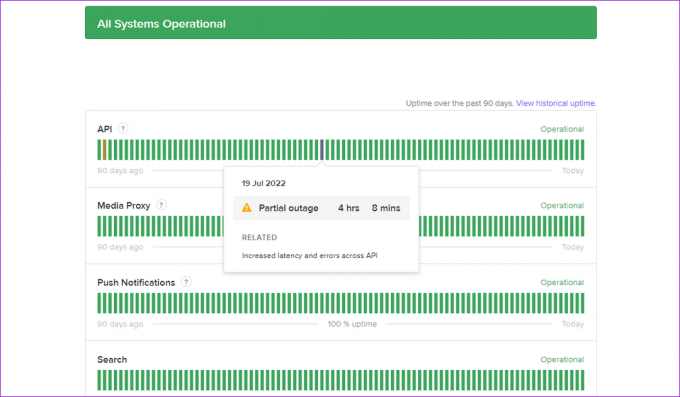
Żółty pasek oznacza, że serwery Discord doświadczają częściowej awarii, natomiast czerwony pasek oznacza poważną awarię. W takich przypadkach musisz poczekać, aż Discord naprawi problem.
5. Wyłącz serwer proxy lub VPN
Czy jesteś podłączony do serwera proxy? Jeśli tak, może to powodować problemy z połączeniem z serwerami Discord. Aby to naprawić, spróbuj wyłączyć dowolny serwer proxy na swoim komputerze.
Krok 1: Naciśnij skrót klawiaturowy Windows + I, aby uruchomić aplikację Ustawienia. Przejdź do zakładki Sieć i Internet i wybierz Proxy.

Krok 2: Upewnij się, że ustawienia proxy są wyłączone.

Podobnie, jeśli korzystasz z usługi VPN w systemie Windows, spróbuj ją wyłączyć i sprawdź, czy to rozwiąże problem.
6. Wyczyść pamięć podręczną aplikacji Discord
Stare lub niedostępne dane w pamięci podręcznej mogą zakłócać procesy aplikacji Discord i powodować błędy, takie jak „Ta interakcja nie powiodła się” na komputerze z systemem Windows. Możesz spróbować czyszczenie istniejących danych pamięci podręcznej Discord na komputerze, aby sprawdzić, czy to pomoże.
Krok 1: Naciśnij skrót klawiaturowy Windows + R, aby otworzyć okno dialogowe Uruchom. Typ %appdata%/discord w polu i naciśnij Enter.
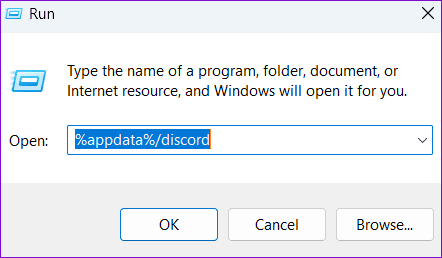
Krok 2: W otwartym oknie Eksploratora plików wybierz foldery Cache, Code Cache i GPUCache. Następnie kliknij ikonę kosza u góry, aby je usunąć.
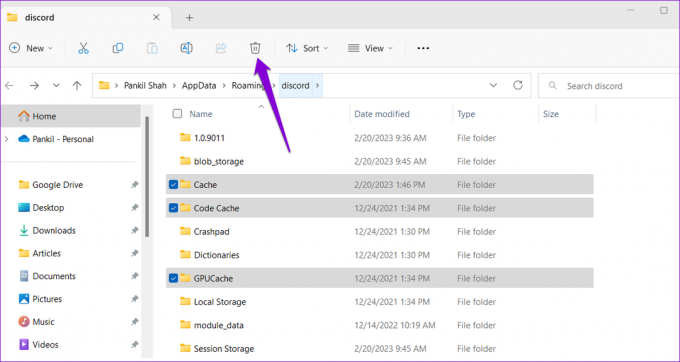
7. Zaktualizuj aplikację Discord
Jeśli żadna z powyższych wskazówek nie pomoże, przyczyną problemu może być aplikacja Discord zainstalowana na Twoim komputerze. Jeśli błąd występuje z powodu błędu, instalowanie oczekujących aktualizacji Discorda powinno pomóc.
Kliknij prawym przyciskiem myszy ikonę Discord na pasku zadań i wybierz opcję Sprawdź aktualizacje. Poczekaj, aż wykryje i zainstaluje oczekujące aktualizacje. Następnie spróbuj użyć botów w aplikacji Discord.

Od porażki do sukcesu
Polecenia ukośnikowe dla botów Discord upraszczają interakcje, poprawiają funkcjonalność i poprawiają ogólne wrażenia. Dlatego frustrujące jest to, że nie możesz ich używać na swoim ulubionym serwerze Discord i pojawia się błąd „Ta interakcja nie powiodła się”. Mamy nadzieję, że tak już nie jest i jedna z powyższych wskazówek pomogła na dobre rozwiązać podstawowy problem.
Ostatnia aktualizacja: 31 października 2023 r
Powyższy artykuł może zawierać linki partnerskie, które pomagają wspierać Guiding Tech. Nie wpływa to jednak na naszą rzetelność redakcyjną. Treść pozostaje bezstronna i autentyczna.

Scenariusz
Pankil jest inżynierem budownictwa, który stał się niezależnym pisarzem z Ahmedabadu w Indiach. Od czasu przybycia do Guiding Tech w 2021 r. zagłębia się w świat poradników i poradników dotyczących rozwiązywania problemów na urządzeniach z Androidem, iOS, Windows i w Internecie w Guiding Tech. Jeśli czas pozwala, pisze także na MakeUseOf i Techwiser. Oprócz nowo odkrytej miłości do klawiatur mechanicznych jest zdyscyplinowanym fanem footfallu i nadal planuje z żoną międzynarodowe podróże.


